Одним из замечательных аспектов Linux является возможность настройки, которую пользователи могут использовать, чтобы сделать свой опыт уникальным, а одна из самых простых функций настройки — это рабочий стол с обоями. Обычно установить обои так же просто, как щелкнуть правой кнопкой мыши по рабочему столу, чтобы открыть диспетчер обоев и сделать выбор, но что, если у вас несколько мониторов и вы хотите, чтобы на каждом из них было разное изображение?
Освободите Гидру! (бумага)
ГидраБумага — это удобный инструмент, позволяющий установить разный фон для каждого монитора рабочего стола GNOME. Он построен с использованием набора инструментов GTK, что означает, что совместимость должна быть хорошей, как и за
Освободите Гидру! (бумага)
иложение также поддерживает рабочие столы MATE и Budgie, но в этой статье мы рассматриваем GNOME.Установка
Безусловно, самый простой способ установить HydraPaper — через Flatpak и ФлэтХаб .
Чтобы установить Flatpak в Ubuntu, откройте терминал, добавьте PPA и введите следующие команды:
sudo apt-add-repository ppa:alexlarsson/flatpak
Как только это будет сделано, обновите, чтобы загрузить новый репозиторий, и установите следующее:
sudo apt-get update && apt-get install gnome-software-plugin-flatpak
После завершения, если вы решите использовать FlatHub (что упрощает задачу), доба
Установка
/p>sudo flatpak remote-add --if-not-exists flathub https://flathub.org/repo/flathub.flatpakrepo
Теперь перезагрузите систему.
Приложения Flatpak будут доступны в Центре программного обеспечения Ubuntu. Найдите HydraPaper, и он должен появиться. Когда это произойдет, просто нажмите кнопку «Установить», как и любой другой пакет в Ubuntu.
Кроме того, Flatpak теперь поддерживается в нескольких основных дистрибутивах, что означает, что он широко доступен пользователям. Вы можете найти полные инструкции для вашего распределение выбора здесь .
Готово, установлено… Обои!
После установки приложение можно будет найти в обычном меню «Приложения». Нажмите на него, чтобы запустить, как и в любом другом приложении. Когда он откроется, будут отображены изображения в папке «Изображения», которая является местоположением по умолчанию. Если вы хотите это изменить, вы можете это сделать.
Добавьте свои собственные папки, в которых вы храните изображения, и тогда их можно будет использовать. Однако есть одно предостережение: приложение не копается в ваших папках в поисках вложенных папок и изображений внутри них. Будут выбраны только те, которые находятся в верхней папке.
Одним из замечательных аспектов приложения является простота использования.
Нажав на значок в верхнем левом углу, вы можете выбрать папки с изображениями. Затем, как только они загрузятся, вам останется лишь щелкнуть нужные обои на соответствующем мониторе. HydraPaper также определит подключенные мониторы и различает их по типу подключения. Как вы можете видеть ниже, он поддерживает HDMI, DVI и другие.
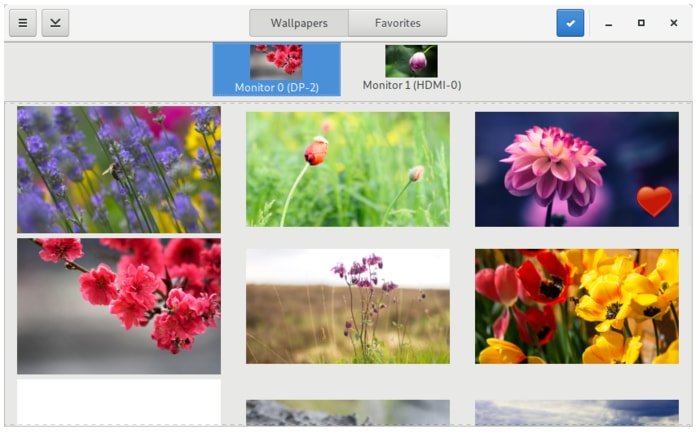
HydraPaper также запомнит выбранные вами обои между перезагрузками.
На данный момент кажется, что HydraPaper довольно безупречен. Однако это не все хорошие новости. Бывают случаи, когда HydraPap
Готово, установлено… Обои!
которые ранее использовались на разных мониторах, в одно изображение. Это происходит, когда вы удаляете внешний монитор или если у вас по каким-то причинам происходит сбой соединения. Он объединяет их вместе, что может выглядеть довольно ярко, если у вас есть два контрастных изображения, создающих эффект разделенного экрана.Приложение не поддерживает более двух мониторов. Для этого вам понадобится альтернативное решение, такое как Syncwall. К сожалению, это единственное место, где я смог найти онлайн был здесь и в основном для систем на базе Ubuntu.
Удаление HydraPaper
При желании вы можете удалить HydraPaper, введя в терминале следующее:
sudo flatpak uninstall org.gabmus.hydrapaper
И что вы думаете? Будете ли вы теперь выбирать обои с помощью HydraPaper, или у вас есть гораздо более простой и, возможно, эффективный метод? Дайте нам знать в разделе комментариев.


